ftp下载工具简介
iis7远程桌面管理软件,是一款绿色小巧,功能实用的ftp下载工具,其界面简洁,操作方便,它支持FTP批量上传下载,它可以同时连接多台ftp服务器进行文件传输工作,还可以在线解压缩文件,支持文件查找,在线编辑等功能。
1. ftp下载工具使用教程
**下载地址:IIS7服务器管理工具
- 添加ftp服务器信息
第一步:点击主程序图中“上传下载”键;
第二步:点击“ Ftp”;
第三步:点击“添加”;
第四步:在弹出服务器信息框中填写Ftp信息,注意:FIP ip端口、账号、密码为必填项;
第五步:选择需要打开的FTP服务器;
第六步:点击打开,即刻见FTP效果图。
- 上传文件
第一步:选择需要上传的多个文件(按ctrl键多选),右键点击上传。
第二步:等待文件上传完成。
第三步:上传完成后,右侧窗口就可以查看上传成功后的文件或文件夹。
2. Linux如何配置ftp服务器
yum install -y vsftpd1.运行以上命令安装 vsftpd。
systemctl enable vsftpd2.设置开机自启动。
systemctl start vsftpd3.启动FTP服务。
useradd ftptest 4.创建 ftptest 用户。
vim /etc/vsftpd/vsftpd.conf5.编辑配置文件。
- a.运行vim /etc/vsftpd/vsftpd.conf。
- b.按键 “i” 进入编辑模式。
- c.将是否允许匿名登录 FTP 的参数修改为anonymous enable=NO。
- d.将是否允许本地用户登录 FTP 的参数修改为local_enable=YES。
- e.按键 “Esc” 退出编辑模式,然后按键“:wq” 保存并退出文件。
- f.运行命令 cat /etc/vsftpd/vsftpd.conf 查看配置文件内容。
6.服务器安全组端口放行,到这一步就完成了ftp服务器的配置。


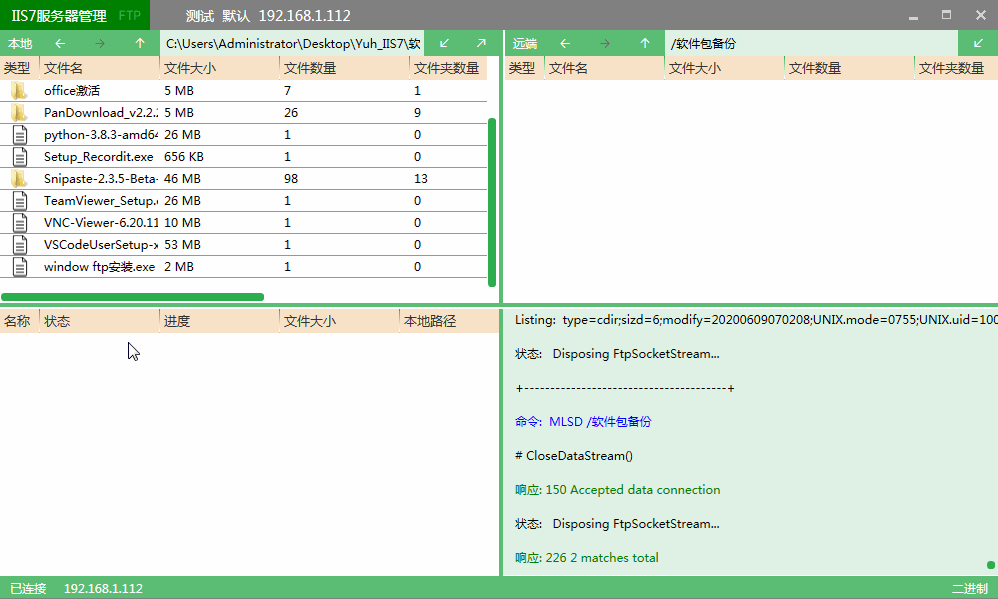


**粗体** _斜体_ [链接](http://example.com) `代码` - 列表 > 引用。你还可以使用@来通知其他用户。